win10开机启动速度慢的解决方法
win10开机启动速度慢的解决方法。如今win10系统已经被越来越多的人使用,但是很多人发现自己电脑用win10系统开机启动速度非常的慢,那该如何解决win10开机启动速度慢?下面小编就为大家介绍一下解决win10开机启动速度慢的方法。
解决win10开机启动速度慢方法一
1 电脑机启项优化打腾讯电脑管家——机加速
2 平要用腾讯电脑管家等工具清理系统垃圾网产临文件(ie 缓存),查杀恶意软件(腾讯电脑管家——清理垃圾(扫扫、清理插件)
3 尽量设置ip 静态ip 减少电脑机启间
4 电脑桌面要放太文件图标使电脑反应变慢软件尽量要安装c盘C盘太用腾讯电脑管家——工具箱——软件搬家解决
5 关闭些启程序始-运行-输入msconfig—确定-系统配置实用程序窗口点选启-启 ,除输入(Ctfmon)、杀毒软件外,般程序都关掉腾讯电脑管家——电脑加速智能优化机加速
6 建议装主杀毒软件,装占电脑资源使电脑更慢
7 定期整理磁盘碎片进行整理,打我电脑 要整理磁盘碎片驱器—属性—工具--选择整理磁盘打磁盘碎片整理程序窗口—析—碎片整理—系统即始整理
8 定期电脑内灰尘进行清理
9 定期电脑进行杀毒清理优化
10 电脑硬盘用久使电脑变慢重新区安装修复逻辑坏电脑快点硬盘物理读写速度慢能换点内存用橡皮擦
解决win10开机启动速度慢方法二
打开电脑,点击桌面最左下角的开始按钮,然后点击“设置”。
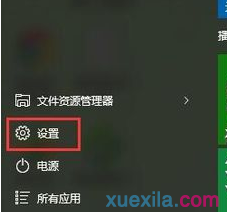
进入设置,然后点击第一个“系统”按钮。

然后再点击左侧导航里面的“电影和睡眠”,然后右侧点击“其他电影设置”按钮。
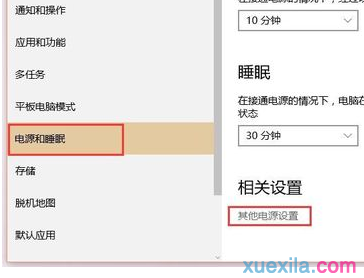
然后在点击“选择电源按钮的功能”按钮。
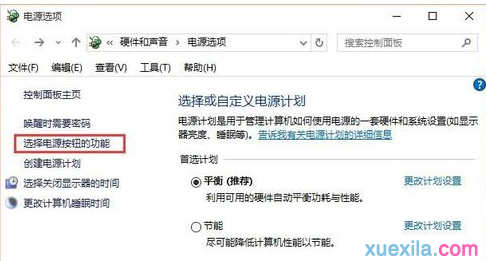
然后在点击“更改当前不可用设置”选项。
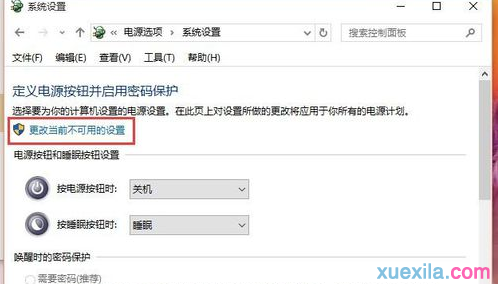
然后找到关机设置栏目,把第一个“启用快速启动(推荐)”前面的勾划上。然后点击确定按钮即可一键提升电脑开机速度。
- 01-11全球最受赞誉公司揭晓:苹果连续九年第一
- 12-09罗伯特·莫里斯:让黑客真正变黑
- 12-09谁闯入了中国网络?揭秘美国绝密黑客小组TA
- 12-09警示:iOS6 惊现“闪退”BUG
- 05-15奇安信:数据安全问题是医疗卫生行业数字化
- 05-15腾讯宣布混元文生图大模型开源
- 05-15网易云音乐与韩国知名娱乐公司Kakao达成战略
- 05-15阿联酋宣告正式开启“5G-A全国商用”计划,
- 05-15二十年未遇的强烈地磁暴来袭


















 粤公网安备 44060402001498号
粤公网安备 44060402001498号